Коррекция яркости изображения (i-contrast), Изменение цветовых тонов изображения (мои цвета) – Инструкция по эксплуатации Canon PowerShot G3 X
Страница 126
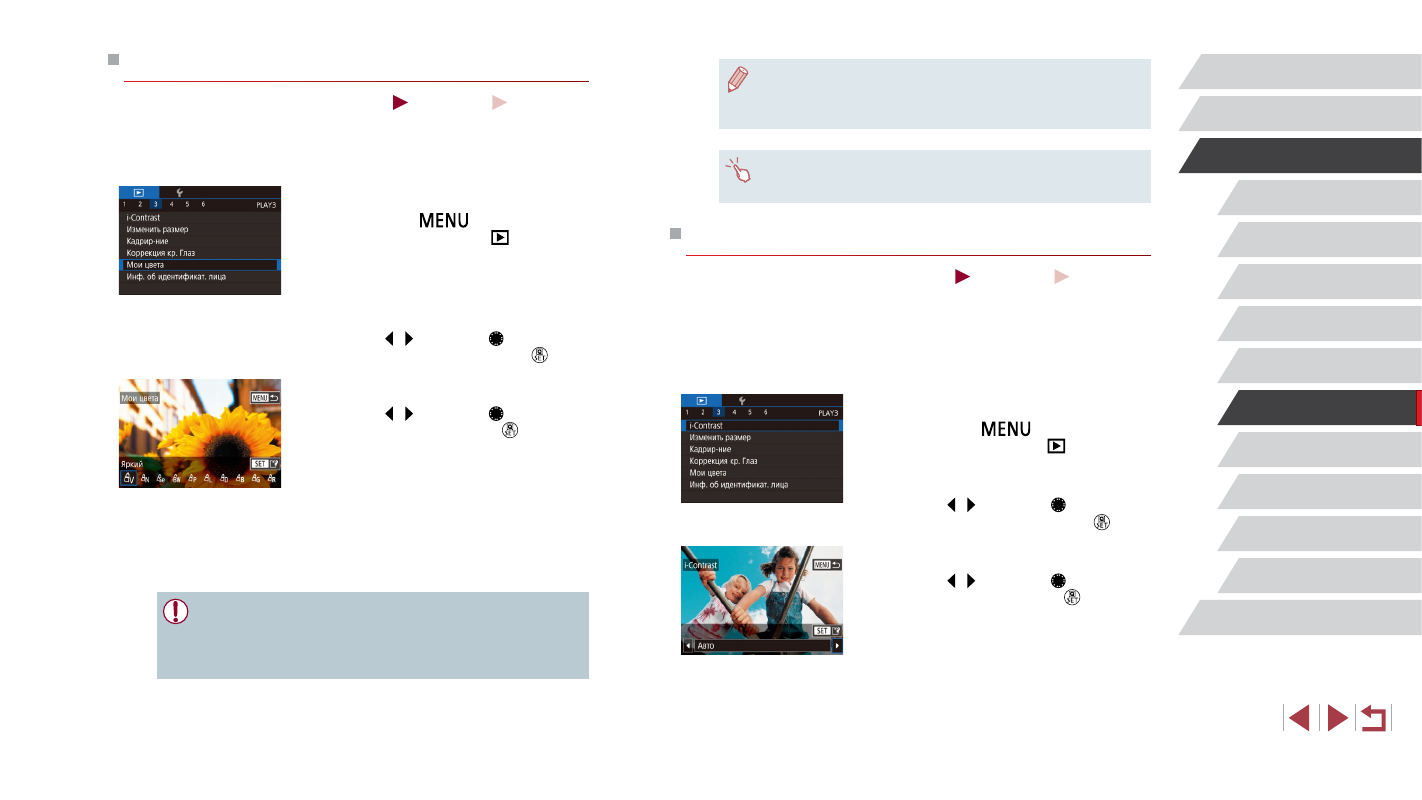
126
Функции Wi-Fi
Меню настройки
Принадлежности
Приложение
Алфавитный указатель
Перед использованием
Основные операции
Руководство по расширенным операциям
Основные сведения о камере
Автоматический/гибридный
автоматический режим
Другие режимы съемки
Режим P
Режимы Tv, Av, M, C1 и C2
Режим воспроизведения
●
Цвета изображений, отредактированных с помощью этой функции, могут
немного отличаться от цветов изображений, снятых с использованием
функции «Мои цвета» (
●
Эту настройку можно также произвести, нажав вариант на экране из шага
3, чтобы выбрать этот вариант, затем нажав его еще раз.
Коррекция яркости изображения (i-Contrast)
Фотографии
Видеофильмы
Возможно обнаружение и автоматическая настройка оптимальной яркости слишком
ярких или слишком темных областей изображения (таких как лица или задний план).
Возможна также автоматическая коррекция недостаточной общей контрастности
изображения для лучшего выделения объектов на снимке. Выберите один из 4 уровней
коррекции, затем сохраните изображение в отдельный файл.
1
Выберите пункт [i-Contrast].
z
Нажмите кнопку [
], затем выберите
пункт [i-Contrast] на вкладке [
3] (
2
Выберите изображение.
z
Кнопками [ ][ ] или диском [ ] выберите
изображение, затем нажмите кнопку [ ].
3
Выберите вариант.
z
Кнопками [ ][ ] или диском [ ] выберите
вариант, затем нажмите кнопку [ ].
4
Сохраните изображение в новый файл
и просмотрите его.
z
Выполните шаги 2 – 3 раздела «Изменение
размера изображений» (
Изменение цветовых тонов изображения (Мои цвета)
Фотографии
Видеофильмы
Можно настроить цвета изображения и сохранить отредактированное изображение
в отдельный файл. Сведения о каждом из вариантов см. в разделе «Изменение
цветовых тонов изображения (Мои цвета)» (
1
Выберите пункт [Мои цвета].
z
Нажмите кнопку [
], затем выберите
пункт [Мои цвета] на вкладке [
3] (
2
Выберите изображение.
z
Кнопками [ ][ ] или диском [ ] выберите
изображение, затем нажмите кнопку [ ].
3
Выберите вариант.
z
Кнопками [ ][ ] или диском [ ] выберите
вариант, затем нажмите кнопку [ ].
4
Сохраните изображение в новый файл
и просмотрите его.
z
Выполните шаги 2 – 3 раздела «Изменение
размера изображений» (
●
Качество многократно отредактированных таким образом изображений
каждый раз немного снижается, и может оказаться невозможно получить
требуемый цвет.
●
Редактирование цветов изображений RAW невозможно.